云考AI手机应用是一款便捷的云端考场工具,用户可以借助它开展远程在线考试。该平台已与众多高校达成合作,为用户提供更加高效的线上考试体验。在平台上,可以灵活地进行试卷编排,并采用AI技术进行监考,有效防止作弊行为,确保在线考试的公正性和安全性,不妨一试。
云考AI软件面向政府教育部门、各级学校、社会培训机构及各类企业,提供全面的线上考试解决方案。其核心功能包括人脸识别验证、双机位监控、候考模式、面部识别、云端录像、屏幕共享、异常行为检测、面试评分以及监考等功能,适用于艺考面试、研究生复试、招聘面试、公务员面试、论文答辩等多种场景。
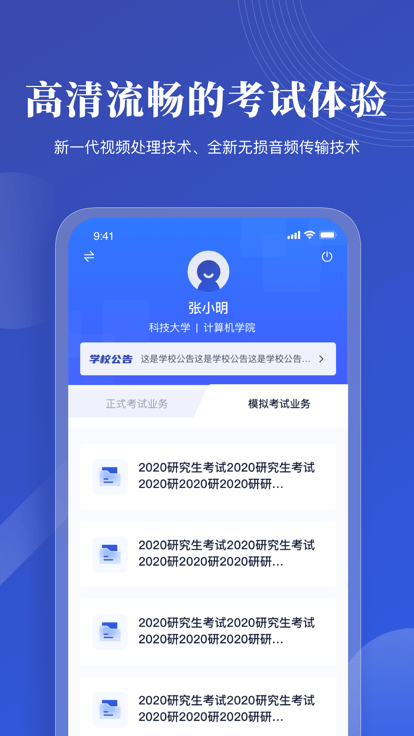
考试公平性
通过设定自动监考等级标准,结合三项随机机制,保障考试过程的公正性
系统稳定性
服务器在全球范围内进行云部署,具备高弹性扩展架构
信息安全
通过软硬件协同方式,确保数据和身份信息的安全性
1、登录操作
启动第一台设备上的“云考AI”App,选择角色为“考生”,使用报名手机号登录(此号码为高考注册手机号),输入后接收短信验证码完成登录。
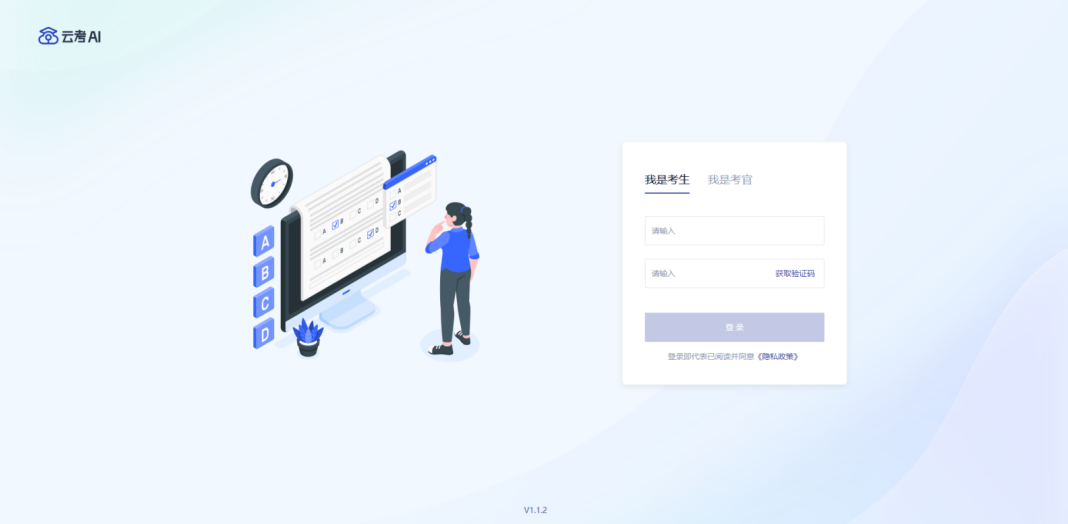
2、选择考试项目并进入考场
以下为示例图示
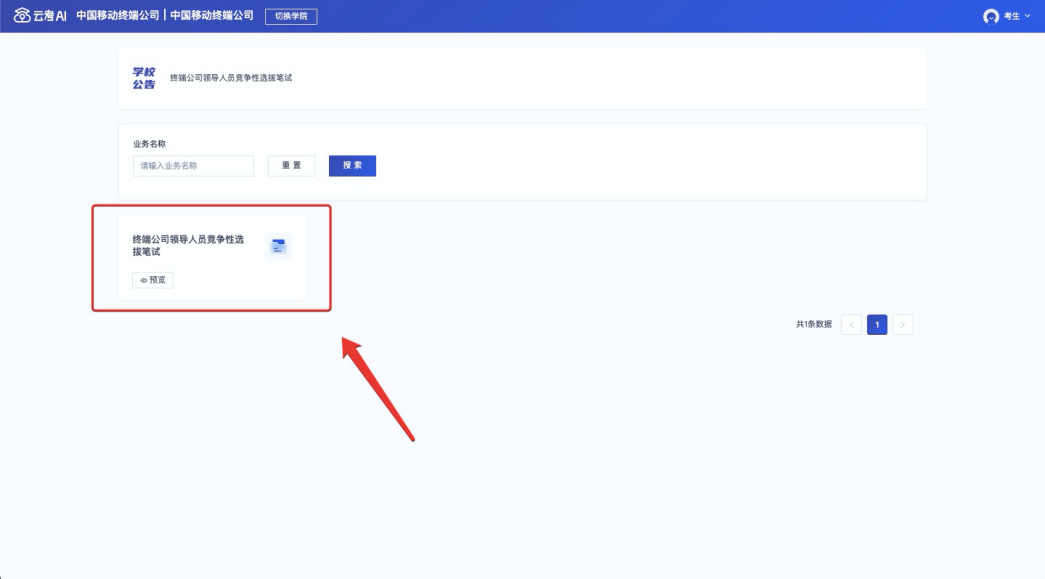
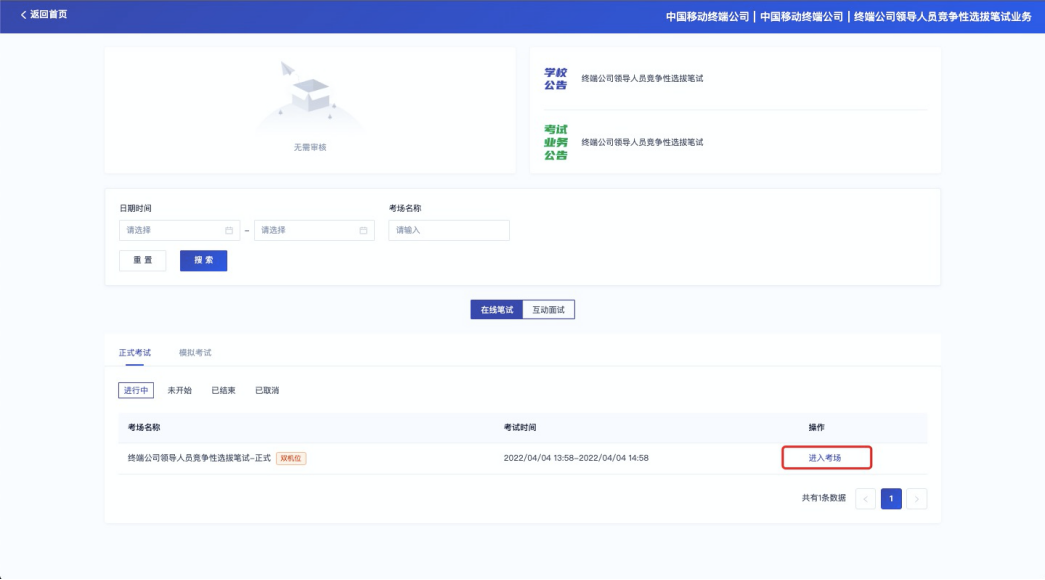
当考试开始时,考生即可进入线上考场参加考试
3、签署考试承诺书
点击“进入考场”,阅读承诺书,有10秒时间,点击“同意”以确认签署考试承诺书
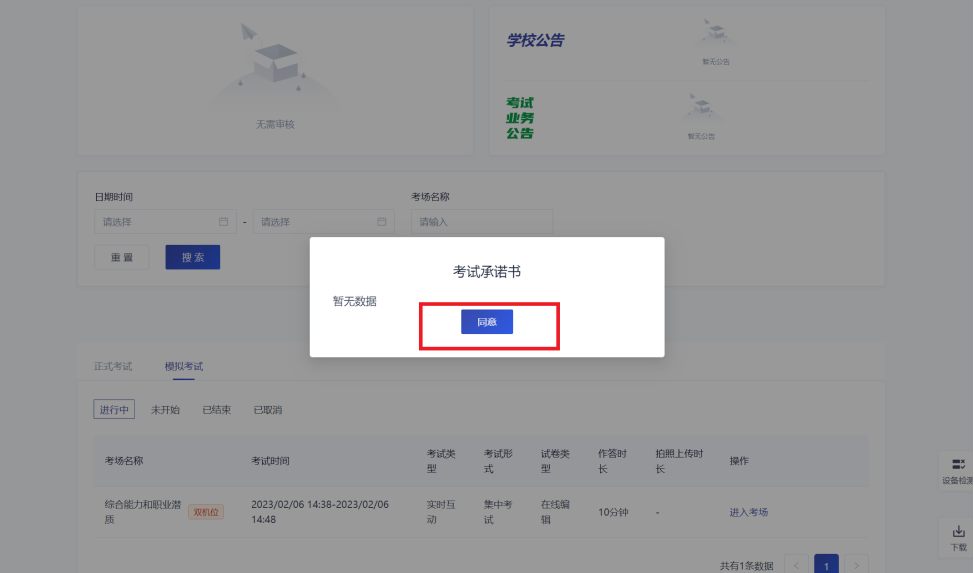
4、人脸识别认证
(1)考生在进入考场前需要完成人脸识别,请避免浓妆,以免影响识别结果。
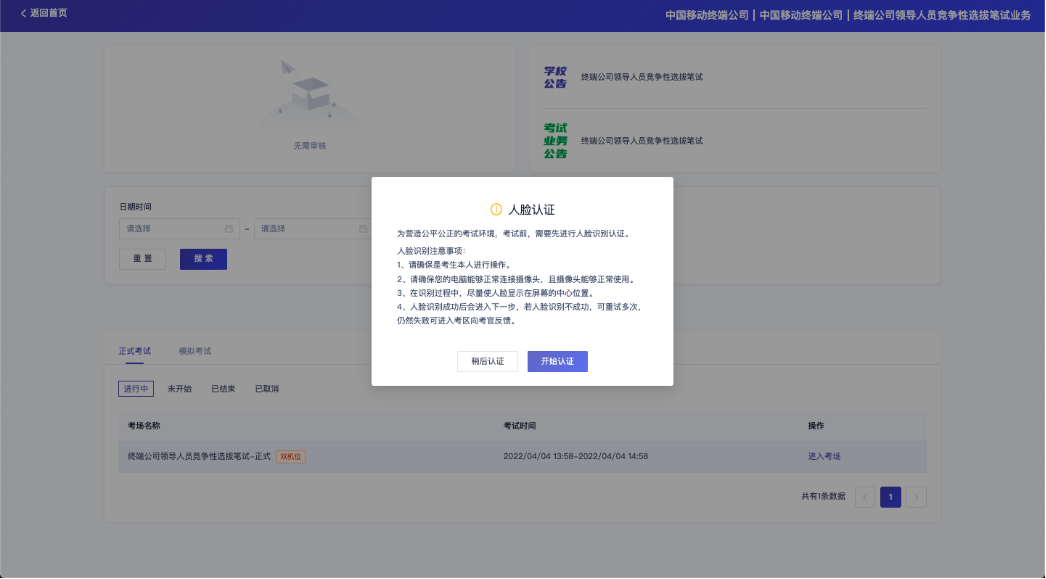
(2)阅读完人脸验证相关说明后,选择一个正常工作的摄像头,点击“开始人脸识别”
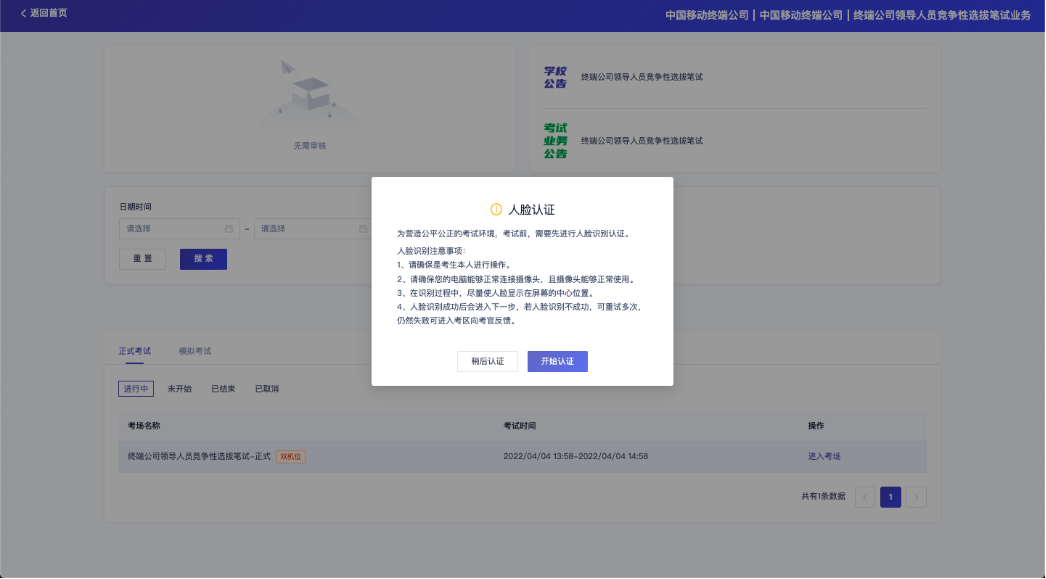
(3)人脸验证成功后,点击“下一步”,进入考试区域
注意:若人脸识别失败,可点击“重试”重新尝试,或点击“下一步”直接进入考场,由考官进行人工核验。
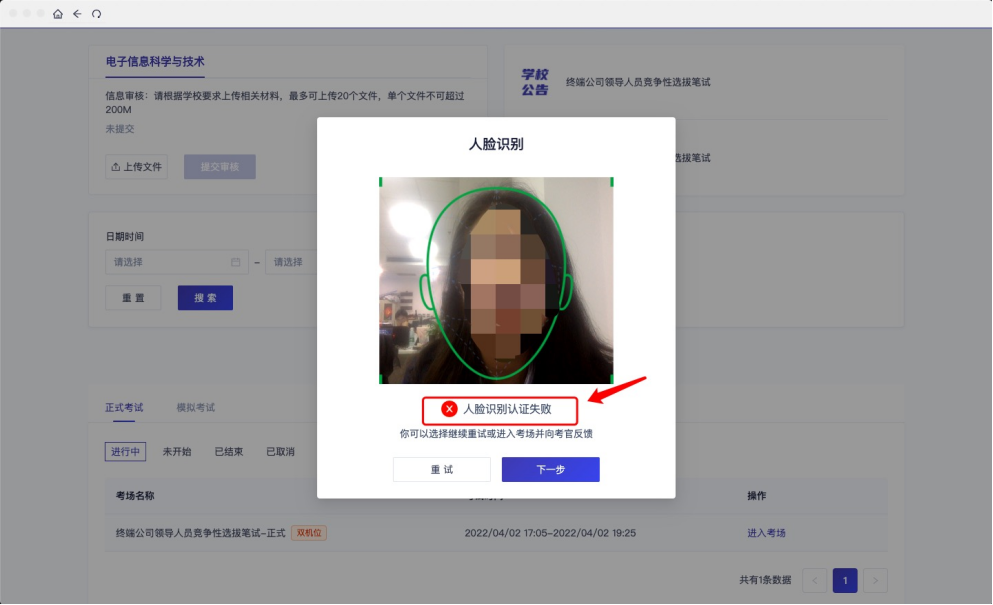
5、添加第二机位
进入人机笔试界面后,需设置第二机位。具体步骤如下:1.打开第二部手机上的“云考AI”App首页,点击“加入第二机位”,扫描第一机位屏幕左侧的二维码(点击二维码,会自动放大并显示在屏幕中央)(无需登录,直接点击“扫描二维码”即可)。成功加入第二机位后,按照要求摆放手机,等待试卷下发。
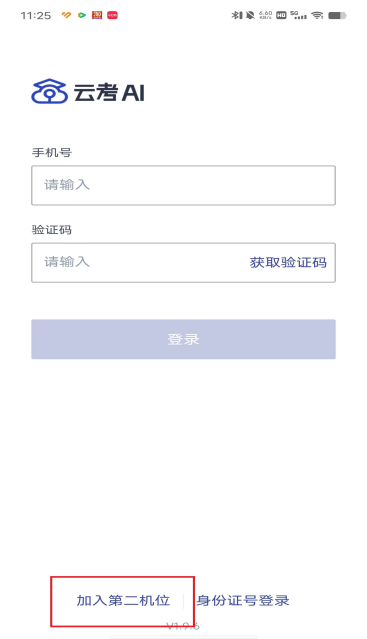
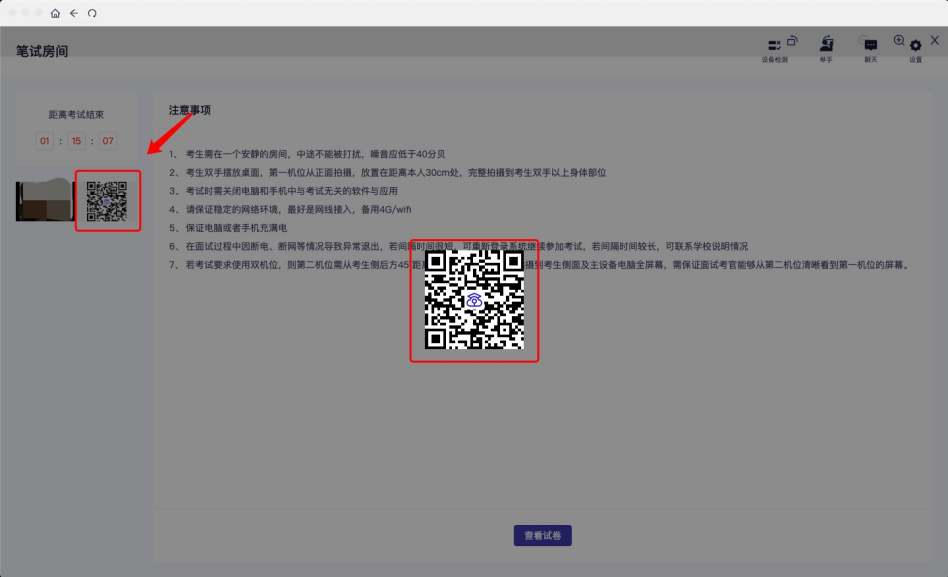
第二机位成功加入后,屏幕上会显示“视频已加入”。根据考试要求,将第二机位手机放置在指定位置,此时一二机位布置完毕。

6、查看试卷内容
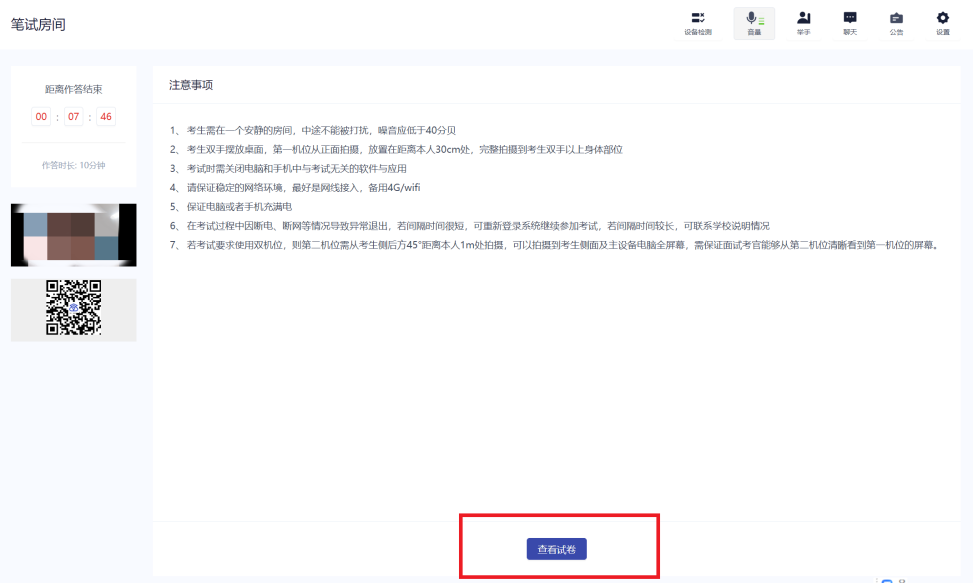
7、开始答题
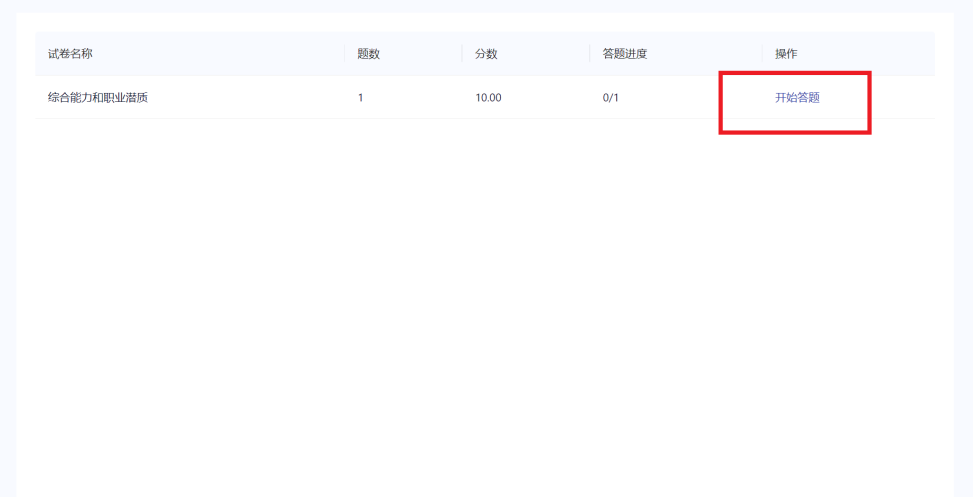
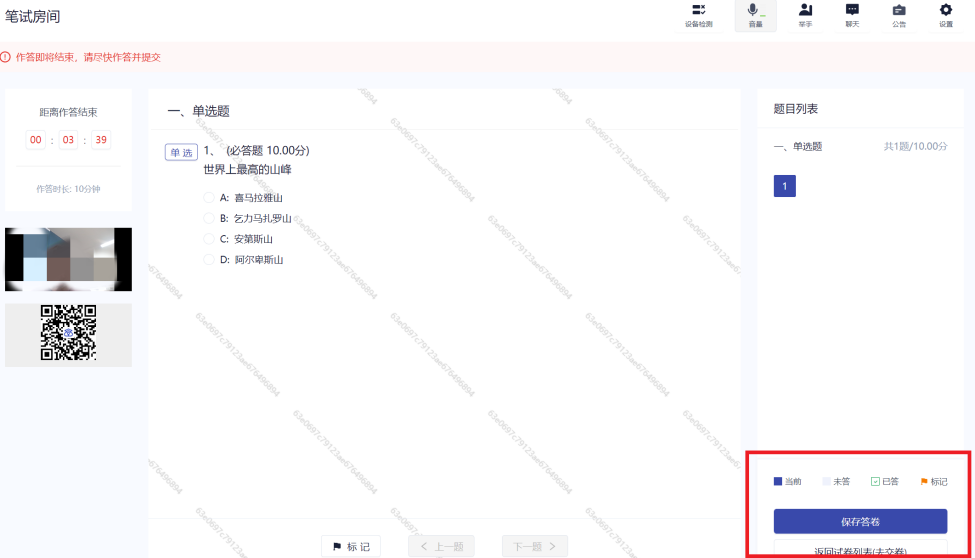
试卷发布后,考生便可开始作答。考试期间如遇到问题,可点击右上角的“举手”向考官示意,也可通过“聊天”功能与考官文字交流。
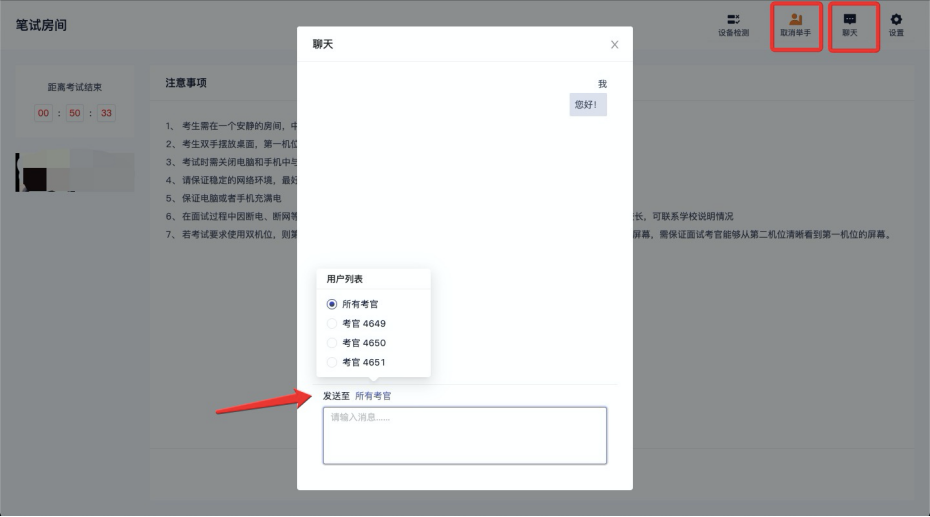
左上角显示剩余作答时间,右下角用于保存答卷
8、提交试卷
答题结束后,点击“保存答卷”,系统将在考试结束时自动提交试卷。
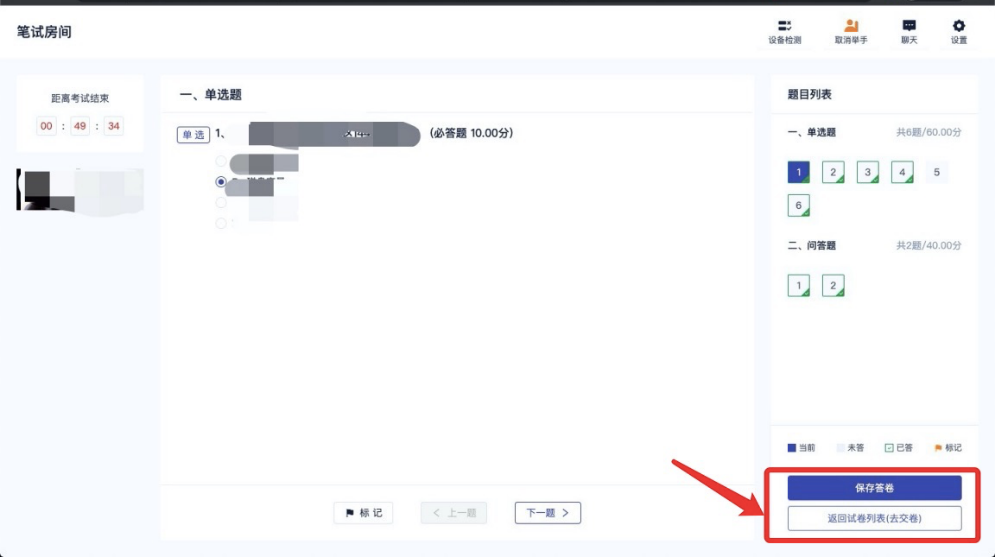
9、正式交卷
点击“交卷”,系统将自动退出考场,考试结束。本次考试系统设置了自动交卷或在考试结束前5分钟才允许考生点击交卷按钮,一旦交卷,便无法再次进入考场。
AI组卷功能
支持多种题型录入,通过灵活组合,实现“千人千卷”的个性化考试安排
AI监考功能
对考生的行为和操作进行分析,识别潜在作弊风险,减少人工监考压力
互动笔试功能
考官可实时观看考生的音视频,并可通过音视频或文字形式与考生沟通
排队面试功能
考生统一进入线上等候区,由考官按顺序邀请进入面试房间
数据驾驶舱功能
将收集的数据进行可视化展示,便于决策者进行数据分析和管理
AI评价功能
客观题自动评分,同时对考场数据和试题数据进行AI分析
v2.0.7版本
修复了已知问题

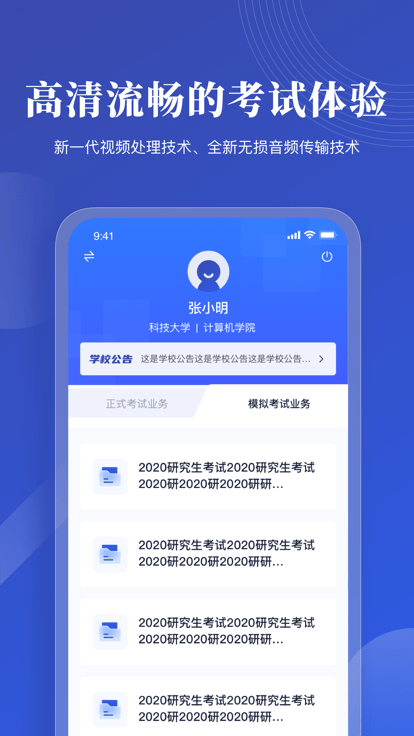
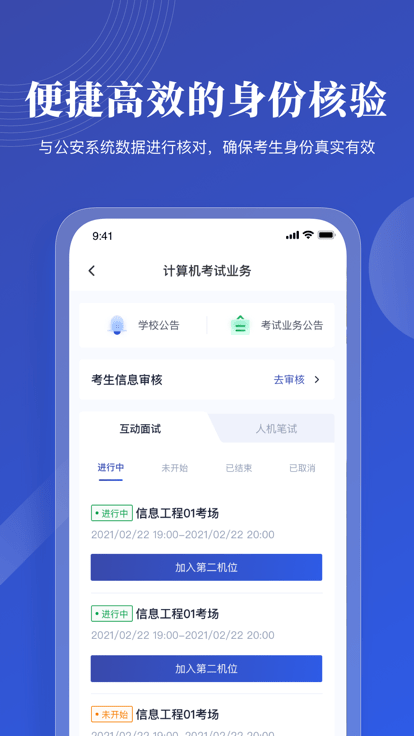
腾讯视频iot版官方版(小爱音箱版)
影音播放
e英语宝老师教师平台
办公学习
瓜子花生
理财购物
动来电官方版本
系统工具
图片转文字提取app
系统工具
视频去水印专家软件
系统工具
二建考试帮考题库app
办公学习
吉林市网校app
办公学习
3d奥维互动地图官方版
旅游出行
腾讯一键root手机版
系统工具